win10显卡异常代码31是什么意思 win10显卡运行异常代码31如何解决
更新时间:2024-01-14 14:08:00作者:qiaoyun
显卡对于电脑来说是非常重要的,因为这会直接决定了电脑的显示情况,可是最近有不少win10系统用户使用时却遇到了显卡异常代码31的情况,很多人不知道是什么意思,该怎么办呢,大家别担心,今天就由笔者给大家详细介绍一下win10显卡运行异常代码31的详细解决方法。
方法如下:
1、右击桌面上的“此电脑”,选择菜单中的“属性”打开。
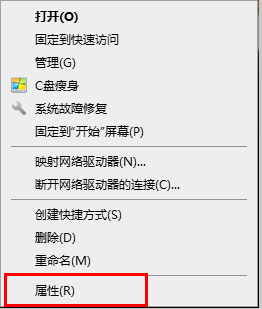
2、进入新界面后,点击左侧的“设备管理器”选项。
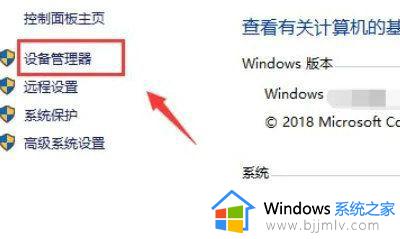
3、接着点击其中的“显示适配器”将其展开。
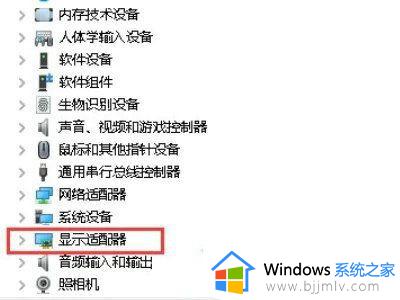
4、选中电脑中的显卡,右击选择“属性”。

5、最后在窗口中,点击“卸载设备”,勾选删除的驱动程序,点击确定,然后将电脑重新启动即可解决问题。
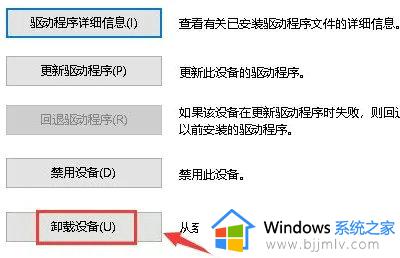
关于win10显卡异常代码31是什么意思的详细内容就给大家介绍到这里了,有遇到一样情况的用户们可以参考上面的方法步骤来进行解决吧。
win10显卡异常代码31是什么意思 win10显卡运行异常代码31如何解决相关教程
- win10百度网盘下载网络异常怎么解决 win10百度网盘下载文件显示网络异常解决方案
- u盘驱动异常怎么修复win10 win10无法读取u盘显示驱动异常如何解决
- win10正版百度网盘老是网络异常怎么办 win10百度网盘网络异常的解决方法
- win10系统office运行非常慢怎么办 win10运行office2016特别卡解决方法
- win10dns异常怎么修复 win10dns异常如何解决
- win10电脑显示打印机遇到异常配置问题0x8007007e的解决教程
- win10设备管理网卡显示感叹号错误代码10解决方案
- 0x00000034蓝屏代码win10怎么回事 win10蓝屏0x00000034错误代码如何解决
- Win10提示错误代码0xc0000142怎么解决 Win10错误代码0xc0000142的解决方案
- win10声卡没问题但是没声音怎么办 win10声卡显示正常却没声音如何解决
- win10如何看是否激活成功?怎么看win10是否激活状态
- win10怎么调语言设置 win10语言设置教程
- win10如何开启数据执行保护模式 win10怎么打开数据执行保护功能
- windows10怎么改文件属性 win10如何修改文件属性
- win10网络适配器驱动未检测到怎么办 win10未检测网络适配器的驱动程序处理方法
- win10的快速启动关闭设置方法 win10系统的快速启动怎么关闭
win10系统教程推荐
- 1 windows10怎么改名字 如何更改Windows10用户名
- 2 win10如何扩大c盘容量 win10怎么扩大c盘空间
- 3 windows10怎么改壁纸 更改win10桌面背景的步骤
- 4 win10显示扬声器未接入设备怎么办 win10电脑显示扬声器未接入处理方法
- 5 win10新建文件夹不见了怎么办 win10系统新建文件夹没有处理方法
- 6 windows10怎么不让电脑锁屏 win10系统如何彻底关掉自动锁屏
- 7 win10无线投屏搜索不到电视怎么办 win10无线投屏搜索不到电视如何处理
- 8 win10怎么备份磁盘的所有东西?win10如何备份磁盘文件数据
- 9 win10怎么把麦克风声音调大 win10如何把麦克风音量调大
- 10 win10看硬盘信息怎么查询 win10在哪里看硬盘信息
win10系统推荐